Как редактировать фамилию в одноклассниках. Меняем имя и фамилию в одноклассниках
В социальных сетях люди регистрируются не только для того, чтобы общаться с друзьями под своим реальным именем, но и чтобы искать знакомых и новых друзей под каким-либо псевдонимом. Пока соцсети это позволяют, пользователи задаются вопросом, как же можно поменять имя и фамилию на сайте, например, в Одноклассниках.
В социальной сети Одноклассники поменять свои имя и фамилию на другие можно очень просто, всего за несколько кликов по страницам сайта, даже не придется ждать проверки, все происходит мгновенно. Разберем процесс смены личных данных на сайте немного подробнее.
Шаг 1: переход к настройкам
Для начала надо перейти к той странице, где можно, собственно, изменить личные данные своего профиля. Итак, после входа в свой аккаунт сразу под аватаркой профиля ищем кнопку с названием «Мои настройки» . Щелкаем по ней, чтобы попасть на новую страницу.

Шаг 2: основные настройки
Теперь необходимо из окна настроек, которое открывается по умолчанию, перейти к основным настройкам профиля. В левом меню можно выбрать нужный пункт параметров, нажимаем «Основные» .

Шаг 3: личные данные
Чтобы перейти к изменению имени и фамилии на сайте, необходимо открыть окно изменения личных данных. Находим в центральной части экрана строку с данными о городе, возрасте и ФИО. Наводим мышкой на эту строку и нажимаем на кнопку «Изменить» , которая появляется при наведении.

Шаг 4: изменение фамилии и имени
Остается лишь вписать в соответствующие строки «Имя» и «Фамилия» нужные данные и щелкнуть по кнопке «Сохранить» в самом низу открывшегося окна. После этого новые данные сразу появятся на сайте и пользователь начнет общаться уже от другого имени.

Процесс изменения личных данных на сайте Одноклассники является одним из самых простых по сравнению со всеми другими социальными сетями и сайтами знакомств. Но если остались еще какие-то вопросы, то в комментариях мы постараемся все решить.
Поменять имя и фамилию на таком популярном веб-сайте, как "Одноклассники", может понадобиться каждому из нас. Кто-то мог попросту изменить свою фамилию (например, девушка, выйдя замуж), а кто-то в самом начале, чтобы узнать, что же такое "Одноклассники", мог создать аккаунт с недействительными данными.
В любом случае, не все знают, как поменять имя в этой соцсети, или как изменить фамилию в, а может и то, и другое вместе. Хотя интерфейс сайта прост и понятен интуитивно, часто возникает путаница и с первого раза не понятно, как изменить ту или иную информацию в настройках. Тут Вам и пригодится наша статья, в которой мы поэтапно распишем весь процесс, который позволит, как поменять имя в "Одноклассниках", так и изменить фамилию.
На самом деле, изменить свои данные не так то и сложно. Особенно, если у Вас под рукой находится такая инструкция.
Меняем фамилию и имя:
- Чтобы поменять имя в "Одноклассниках", в самом начале, естественно, Вам стоит войти на свою страницу;
- Далее обратите свое внимание на ссылку "Ещё", которая находится в строке "Основное, Друзья, Фотографии, Мероприятия, Статусы и Видео" справа от Вашей основной фотографии, под именем и фамилией. Смело клацайте на ссылку и в выпадающем меню выбирайте "О себе";
- В этом разделе Вы сможете вписать свои любимые книги, свои любимые музыкальные группы, указать свои увлечения, кулинарные предпочтения и многое другое. Подобная анкета позволит другим пользователям узнать Вас поближе. Понять Ваши вкусы и те или иные предпочтения. Здесь же Вы сможете добавить место учебы или работы, а также указать свою "вторую половинку";
- Но, нас, в данный момент, интересует смена имени и фамилии в "Одноклассниках", а значит, нажимайте на ссылку "Редактировать личные данные";
- Сразу же откроется специальное окно. Перед Вами будет шесть строк. Каждая из них отвечает за определенную информацию Вашего профиля на сайте. С помощью этого окна Вы сможете, как изменить фамилию в "Одноклассниках" и свое имя, так и дату своего рождения, место рождения, проживания и даже пол. Видимо, это сделано специально для тех редких случаев, когда люди его меняют.

Теперь Вы знаете, как поменять имя в соцсети "Одноклассники". Мы обязаны также предупредить Вас о таком моменте, что администрация сайта очень пристально следить за случаями неправдивых данных. Конечно, если Вы поменяете "Петр Иванов" на "Дмитрий Галушко", то вряд ли Вас забанят. Но, если вашим новым именем станет, предположим, "Дикий Пупсик", то велика вероятность того, что Вашу страничку просто заблокируют. Поэтому, старайтесь вводить реальные данные, ну или хотя бы правдоподобные имя и фамилию.
И последний совет, который касается изменения имени и фамилии в "Одноклассниках": если Вы девушка и вышли замуж, то оставляйте свою "девичью" фамилию в скобочках. Иначе, Ваши бывшие одноклассники и одноклассницы просто не смогут Вас найти в этой социальной сети, если они не будут знать Вашей фамилии, которую Вы взяли у мужа. Пишите, к примеру, "Ольга Горбенко (Зовтунова)". Таким образом, вы на все сто процентов будете уверены в том, что Вас найдут, как Ваши старые друзья, так и новые.
Существует немало причин, согласно которым пользователю необходимо изменить свое имя и фамилию в популярной социальной сети Одноклассники. Однако сделать это весьма непросто, так как панель управления личными весьма завуалирована и не каждый самостоятельно способен найти нужный раздел. Для того чтобы не тратить время на поиски, в рамках данной статьи мы рассмотрим наиболее простой вариант изменить свои данные в Одноклассниках.
Пошаговая инструкция
Для начала нам необходимо зайти в свой профиль, после чего нажимаем на меню Изменить настройки , как показано на фото.
После этого мы попадаем в раздел, где можно изменить свой логин, номер телефона, а также иные атрибуты нашего профиля. Где же редактирование имени?


Находим в правом углу надпись О себе и нажимаем на ссылку Изменить , после чего перед нами открывается искомое окно, где можно редактировать не только имя и фамилию, но и дату рождения, страну проживания и т. д.

После всех необходимых корректировок нажимаем на кнопку Сохранить и перезагружаем страницу. Как видим, все изменения сохранены и теперь на всех страницах наших друзей вы автоматически будете идентифицированы под своими новыми данными.
Статья рассказывает, как следует менять имя в социальной сети «Одноклассники».
Навигация
Социальная сеть «Одноклассники » — одна из самых популярных соцсетей, которую пользователи используют в РФ. Сайт достаточно удобен, описывать все его возможности нет смысла. Но есть некоторые вопросы, которые пользователи хотели бы знать.
Например, вам необходимо сменить фамилию и имя в своём аккаунте, после того как ваши взгляды на жизнь поменялись. Сделать это совсем не сложно, и об этом мы поговорим в нашем обзоре.
Как поменять имя и фамилию в социальной сети «Одноклассники»?
Для того чтобы сменить свою фамилию или имя в соцсети «Одноклассники », сделайте следующие действия:
- Зайдите на сайт Одноклассники и авторизуйтесь там.

Как в одноклассниках изменить имя Изменить имя в одноклассниках Как изменить имя в одноклассниках
- Через верхнее правое меню зайдите в настройки. Нажмите на свой аватар, откроется выпадающее меню, в нём нажмите на пункт «Изменить настройки ».

Как в одноклассниках изменить имя Изменить имя в одноклассниках Как изменить имя в одноклассниках
- Вы окажетесь на странице настроек. Здесь вам нужен будет самый первый раздел – «Основные ». В нём будет список параметров, которые вы сможете сменить: электронную почту, пароль, телефон, логин, фамилию, имя, дату рождения, место рождения. Нас интересует пункт «Личные данные ». Наведите на него мышкой, и вы увидите ссылку «Изменить ». Пройдите по ней.

Как в одноклассниках изменить имя Изменить имя в одноклассниках Как изменить имя в одноклассниках
- Откроется окошко, в котором вы сможете менять имя, фамилию, пол и прочие параметры. Измените то, что вам нужно и нажмите внизу на кнопку «Сохранить ».

Как в одноклассниках изменить имя Изменить имя в одноклассниках Как изменить имя в одноклассниках
Вот и всё. Ваше имя в «Одноклассниках » теперь будет другим.
Как сменить имя и фамилию в «Одноклассниках» при помощи телефона?
При помощи телефона также можно изменять своё имя в социальной сети «Одноклассники ». Для этого необходимо пользоваться мобильной версией соцсети и инструкцией, которую мы описали выше.
Как сделать имя в «Одноклассниках» более уникальным?
Вы также можете добавлять в своё имя различные символы. Наверное, вы уже видели подобные «навороты» у других пользователей? После этого ваш аккаунт будет более уникальным и интересным.
Для этого вам необходимо воспользоваться стандартной программой «Windows »:
- Проходим в меню «Пуск »

Как в одноклассниках изменить имя Изменить имя в одноклассниках Как изменить имя в одноклассниках
- В поисковой строке набираем словосочетание «Таблица символов », после чего находим в появившемся списке программу с таким же названием и кликаем по ней.

Как в одноклассниках изменить имя Изменить имя в одноклассниках Как изменить имя в одноклассниках
- Откроется программа «Таблица символов ». Здесь вы найдёте множество интересных символов, которые вы можете добавить в своё имя в «Одноклассниках ». Кстати, имейте в виду, что не все символы смогут отображаться на сайте. Для начала поэкспериментируйте. Выберите символ, который вам понравится, нажмите на «Выбрать ». После этого можете вставлять скопированный символ в ваше имя в «Одноклассниках », пользуясь инструкцией выше.

Как в одноклассниках изменить имя Изменить имя в одноклассниках Как изменить имя в одноклассниках
Видео: Как в одноклассниках изменить имя и фамилию видео?
Если вы поменяли свою фамилию и теперь не знаете, как изменить информацию в социальной сети «Одноклассники», то в данной статье мы вам об этом расскажем. Все, что вам потребуется, это компьютер с выходом в интернет и ваши идентификационные данные для сайта.
Прежде чем рассказать вам о том, как редактировать данные в социальной сети, мы рассмотрим основные причины, по которым пользователи это делают.

Какая бы причина у вас ни была, нижеописанные действия помогут вам реализовать задуманное.
Инструкция
Как в «Одноклассниках» изменить фамилию? Первое, что мы делаем, это заходим на сайт Odnoklassniki и авторизуемся на нем (то есть вводим пару: пароль и логин). Сразу после этого, как только у вас откроется страница профиля, ищем в которое можно найти под сведениями о возрасте, именем и фамилией, пункт «Еще». Наводим на него курсор и кликаем мышкой. Открывается ниспадающее меню со множеством разделов сайта. Нас интересует подпункт «О себе». Открываем его с помощью нажатия мышкой и смотрим. Перед нами находится страница со всеми данными о пользователе, а именно:
- сведения о рождении;
- информация об учебе, работе (название компании или учебного заведения, период);
- адрес электронной почты;
- перечень увлечений (ваша любимая музыка, фильмы, книги и другие).
Все вышеперечисленные сведения можно изменить. Итак, как в «Одноклассниках» изменить фамилию? Находим ссылку «Редактировать личные данные». Она расположена в конце блока «О себе». Кликаем по ней и ждем, пока откроется окно с информацией. 6 полей, которые представлены в данном разделе, подлежат изменению. В том числе и фамилия. Все, что нам нужно сделать, - это выделить и стереть старую и вписать новую. В случае если мы хотим добавить фамилию (например, оставить

прежнюю и добавить девичью), то после указанной открываем скобки и пишем новые сведения. После того как все данные будут изменены, вам нужно нажать на кнопку «Сохранить». Если вы не сделаете этого, то страница ваша не изменится. Как только вы нажмете кнопку «Сохранить», информация в вашем аккаунте будет мгновенно обновлена. Это все, что вам потребуется сделать, когда вы столкнетесь с вопросом о том, в «Одноклассниках».
Обратите внимание!
Как изменить фамилию в «Одноклассниках», если утеряны идентификационные данные? Никак. Процедура по смене информации в профиле пользователя возможна только из его аккаунта. Попробуйте восстановить данные и вновь зайти на сайт. Если такой возможности у вас нет, то напишите в техническую поддержку сервиса, возможно, специалисты вам подскажут, как еще можно решить данную проблему. Итак, теперь вы знаете, как в «Одноклассниках» изменить фамилию, и смело можете приступать к редактированию своих данных, если, конечно, это требуется.
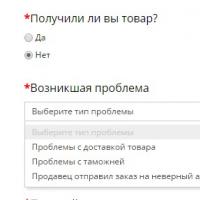 Не получается зайти на AliExpress: основные причины и решения
Не получается зайти на AliExpress: основные причины и решения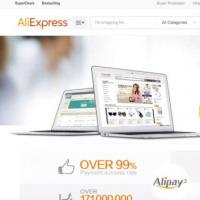 Как отвязать карту от Aliexpress быстро и понятно
Как отвязать карту от Aliexpress быстро и понятно Как узнать пришла ли посылка — советы пользователей
Как узнать пришла ли посылка — советы пользователей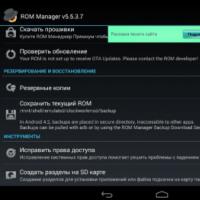 Прошивка планшета на Android без компьютера
Прошивка планшета на Android без компьютера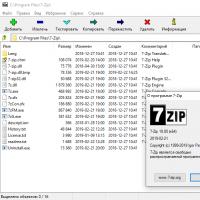 Программы для Windows 1 программу архиватор 7 zip
Программы для Windows 1 программу архиватор 7 zip Какой программой открыть видео в формате
Какой программой открыть видео в формате Как выбрать поисковый магнит — ТОП-советов кладоискателю
Как выбрать поисковый магнит — ТОП-советов кладоискателю